Üks VLC Media Playeri vähemtuntud funktsioone on võime meediume teisendada, ümber kodeerida ja rippida. Funktsioon on sisseehitatud kõigisse VLC viimastesse versioonidesse. Miks peaks keegi soovima meediume teisendada või rippida VLC-ga? Üks põhjusi on see, et te ei pea teisenduste jaoks mõnda muud tarkvara installima. Kui kasutate VLC-d meediumiesitluse jaoks, saate seda sama hõlpsalt kasutada meediumikonversioonide jaoks.
Mõnele kasutajale võib see funktsioon meeldida nii palju, et nad võivad otsustada minna oma põhimeediumipleieriks VLC-le. Kui teil pole seda veel installitud, saate selle ametlikul veebisaidil alla laadida. VLC ühildub Windowsi, Maci ja Linuxi opsüsteemidega ning teisendussuvandid peaksid olema saadaval kõigis versioonides.
Käivitage VLC ja klõpsake Media> Convert / Save. Dialoogi akna avamiseks võite ka vajutada Ctrl-R. Ekraani File kasutatakse meediumifailide lisamiseks, mida soovite teisendada. Klõpsake lihtsalt nuppu Lisa ja kasutage meediumifaili lisamiseks failibrauserit.
Saate subtiitrite faili lisada, kui soovite, või aktiveerige säte Kuva rohkem valikuid, et kuvada täpsemad suvandid, mis tavaliselt ei vaja muutmist.

Klõps nupul Konverteeri / salvesta avab konfiguratsiooni viimase sammu. Sellel ekraanil valitakse sihtkaust ja teisendusprofiil.
VLC tarnib tosina profiiliga, mis teisendab valitud video muusse vormingusse. Toetatud vormingud on muu hulgas mp4, webm, ts ja ogg. Saadaval on ka valikud ainult heliallika teisendamiseks või kohandatud ümberkodeerimise profiilide loomiseks.
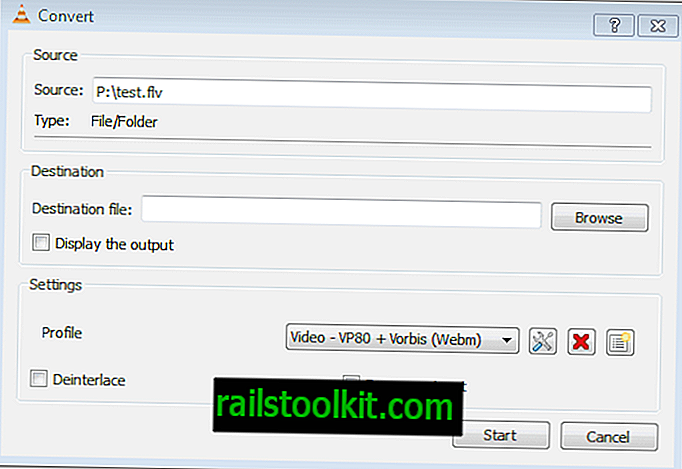
Klõps nupul Uus profiil avab konfiguratsioonikuva, kus saab luua uue video teisendamise profiili.
See hõlmab valitud video- ja helikodekki, kapseldamist ja subtiitreid. Siit saate valida täiendavad video- ja helikodekid ning kapseldused.
VLC töötleb valitud kandjat rakenduse peaaknas. Sellele viitab voogesituse olek ja valitud videofaili kiire edasisaatmine.
Ja selleks on kõik olemas. Kui programm on süsteemi installitud, on videote teisendamiseks mugav kasutada VLC-d. Täpsemad profiilivalikud peaksid sobima enamiku teisendustööde jaoks.
Näib, et mitut videot pole võimalik korraga teisendada ja eraldi failidena salvestada, vähemalt mitte GUI-s. Kui teate mõnda viisi, kuidas seda teha, andke mulle sellest kommentaarides teada.














